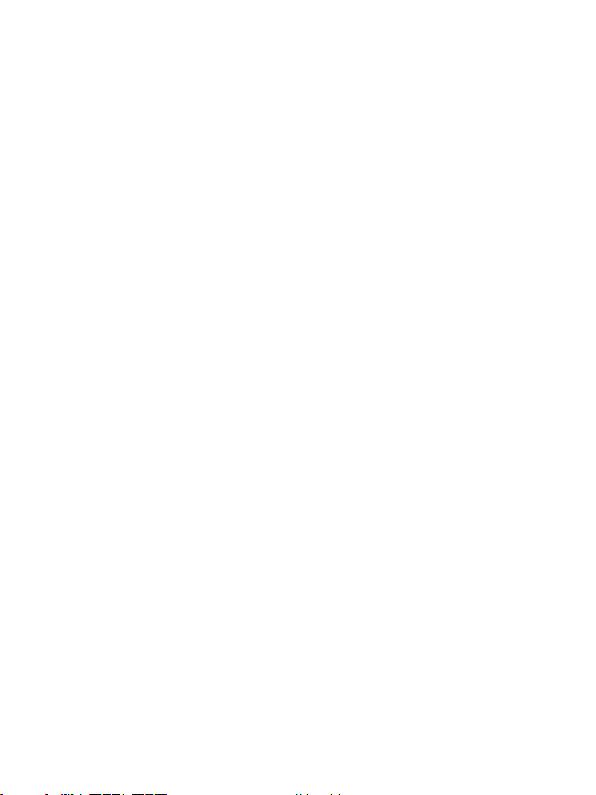Zeitformat: 12- oder 24 Stundenformat.
10. Passwort einrichten
Legt das Einschaltpasswort für die Kamera fest. Öffnen Sie das Menü und
wählen Sie „Password Settings“. Drücken Sie dann die OK-Taste, stellen Sie
den Schalter auf „On“. Geben Sie eine 4-stellige Zeichenfolge ein, die auf
Zahlen zwischen 0 und 9 oder Buchstaben zwischen a und z bestehen kann.
Wenn Sie die erste Stelle eingestellt haben, drücken Sie die MODE-Taste,
um mit der nächsten Passwortstelle weiterzumachen. Drücken Sie nach
Abschluss der Einstellung die Taste OK, um zum vorherigen Menü
zurückzukehren. Wenn Sie das Einschaltpasswort vergessen haben, lautet
das Standardpasswort der Kamera: „1111“. Geben Sie dieses Passwort ein
und achten Sie darauf, dass die Modustaste auf den SETUP-Modus
eingestellt ist. Die Kamera kann jetzt entsperrt werden.
11. WLAN automatisch ausschalten
Stellt die Zeit ein, nach der sich WiFi automatisch ausschaltet. Wählen Sie
die Option „turn off the WIFI Automatically!“. Drücken Sie die OK-Taste, um
das Menü für die Optionen 1 Minute / 2 Minuten / 3 Minuten zu öffnen. Wenn
sich die Kamera im Überwachungs- oder SETUP-Modus befindet, nachdem
Sie WLAN aktiviert oder die App beendet haben und das Smartphone von
der Kamera getrennt wurde, wird WLAN automatisch beendet, wenn die
Kamera standardmäßig auf „Automatically turn off the WIFI“ eingestellt ist.
Danach kehrt die Kamera automatisch in den ON- oder SETUP-Modus
zurück.
12. Wiedergabemodus
12.1 Entfernen Sie die Kamera aus der Installationsposition, stellen Sie
den Schalter von „ON“ auf „SETUP“, drücken Sie die MODE-Taste,
um in den Wiedergabemodus zu wechseln und drücken Sie die Auf- /
Abwärts-Taste, um das aufgenommene Bild oder Video auszuwählen.
Drücken Sie die OK-Taste, um die Wiedergabe zu starten und
drücken Sie erneut OK, um das Video zu stoppen. Drücken Sie
während der Wiedergabe die Aufwärts-Taste, um mit 2-, 4- oder
8-facher Geschwindigkeit vorzuspulen. Drücken Sie die
Abwärts-Taste, um 2-, 4- oder 8-facher Geschwindigkeit